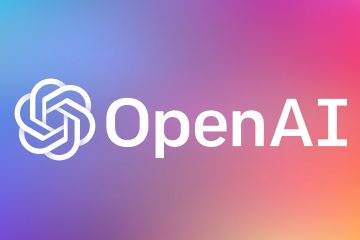Baki penyaluran belakang printer Anda adalah baki serbaguna yang dapat menangani beberapa jenis kertas seperti kertas foto, kertas berlubang, dan media label. Jika Anda ingin mencetak dari baki pemasok belakang, Anda cukup memasukkan kertas ke dalamnya, mengubah pengaturan sumber kertas dan mulai mencetak.
Pada artikel ini, saya telah menyusun langkah-langkah untuk mencetak dari pemasok belakang baki printer Brother, Canon, Epson, dan HP Anda.
Pertama, Muatkan Kertas di Baki Umpan Belakang
Sebelum Anda dapat mulai mencetak dari baki umpan belakang, Anda harus terlebih dahulu tahu cara memasukkan kertas dengan benar ke dalamnya.

Berikut beberapa hal penting yang harus diingat saat memuat kertas di tatakan pemasok belakang.
Meskipun Anda dapat memasukkan beberapa kertas biasa ke dalam baki sekaligus, hindari melakukannya untuk kertas khusus (kertas foto, kertas mengkilap dan label) untuk mencegah kemacetan kertas. Hanya masukkan kertas lain setelah diminta oleh printer. Berhati-hatilah dengan orientasi kertas (potret dan lanskap) saat Anda memasukkannya ke dalam baki. Hadapkan sisi pencetakan ke atas. Jangan masukkan kertas yang terlipat atau basah.
Langkah-langkah untuk memuat kertas di baki belakang printer cukup mirip di sebagian besar model printer. Di sini, saya akan menggunakan printer Brother MFC-J2720 untuk tujuan demonstrasi.
Buka penutup baki penyaluran belakang di bagian belakang printer. Tarik dan perluas penyangga kertas.
Tarik dan perluas penyangga kertas.
 Jauhkan pemandu kertas jika berada di tengah baki.
Jauhkan pemandu kertas jika berada di tengah baki.
 Masukkan kertas ke dalam baki.
Masukkan kertas ke dalam baki.
 Dekatkan pemandu kertas ke tepi kertas. Saat Anda melakukannya, pastikan Anda tidak menekuk kertasnya.
Dekatkan pemandu kertas ke tepi kertas. Saat Anda melakukannya, pastikan Anda tidak menekuk kertasnya.
Mencetak Dari Baki Umpan Belakang
Sebagian besar printer memilih baki umpan belakang secara otomatis sebagai sumber kertas setelah kertas dimasukkan ke dalamnya. Anda cukup menekan OK pada perintah pemilihan baki yang muncul di layar printer dan mencetak menggunakan kertas dari baki penyaluran belakang.
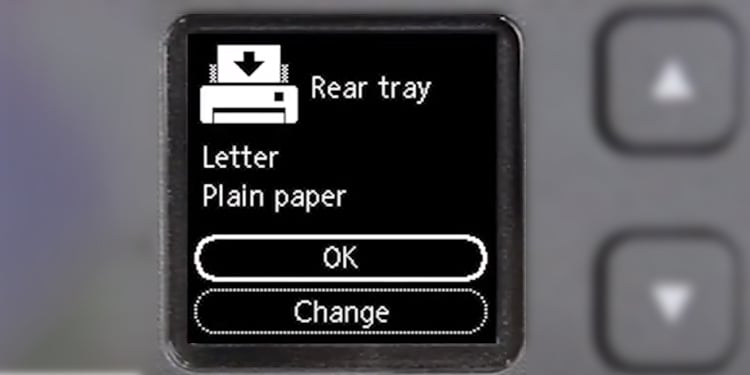
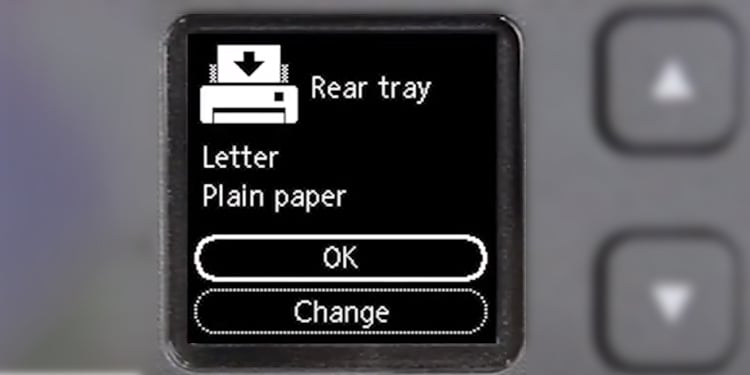
Jika Anda tidak melihat prompt, Anda dapat mencoba mengeluarkan kertas dari baki lain dan memasukkan kembali kertas ke dalam tatakan belakang. Anda kemudian akan diminta untuk mengubah sumber kertas.
Jika itu juga tidak berhasil, Anda tidak memiliki pilihan selain mengubah sumber kertas secara manual.
Pada Printer Brother
Masuk ke Panel Kontrol PC Anda.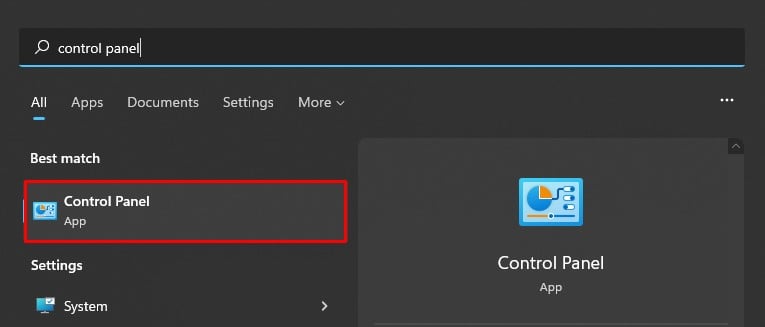
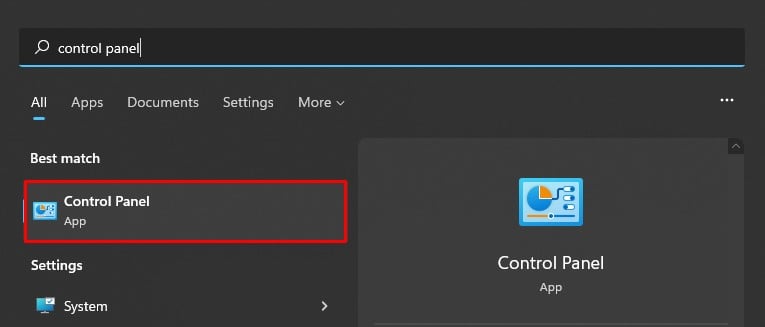 Saat Anda melakukannya, klik Lihat perangkat dan printer.
Saat Anda melakukannya, klik Lihat perangkat dan printer.
 Pilih printer Brother Anda > kanan-klik > buka Preferensi pencetakan.
Pilih printer Brother Anda > kanan-klik > buka Preferensi pencetakan.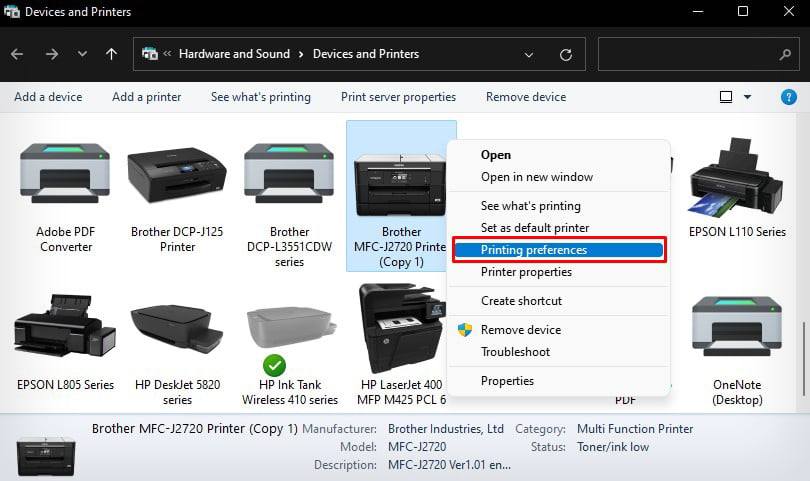
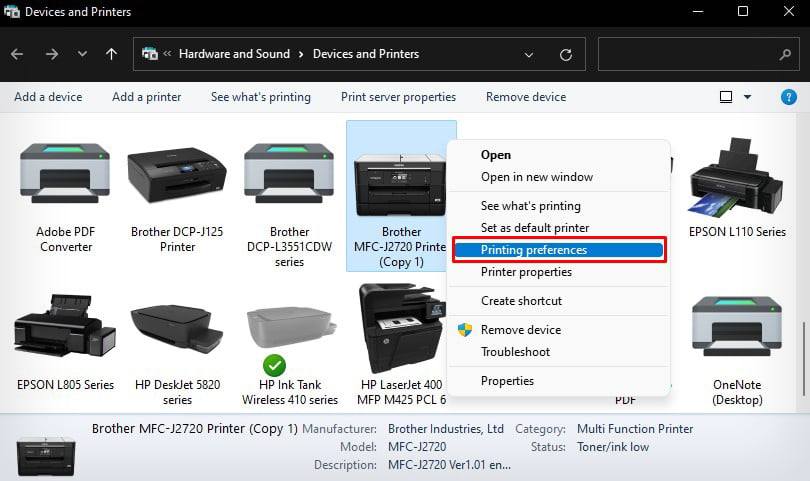 Telusuri setelan Sumber Kertas dan pilih baki umpan belakang dari tarik-turun.
Telusuri setelan Sumber Kertas dan pilih baki umpan belakang dari tarik-turun.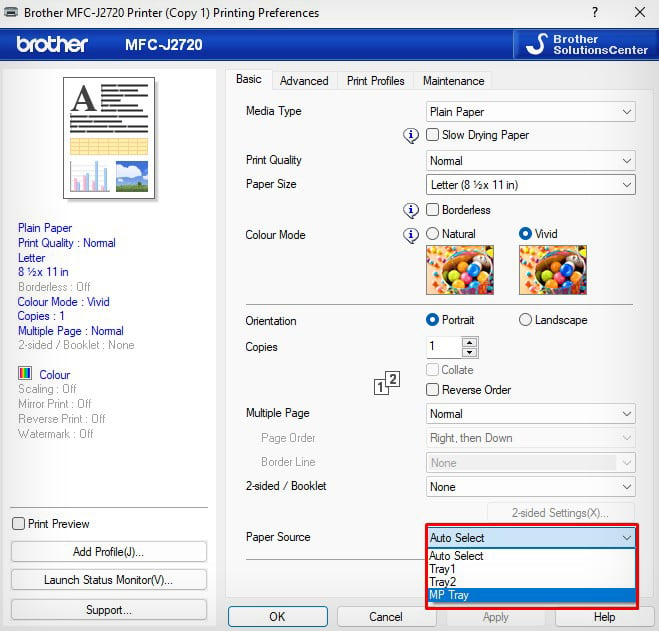
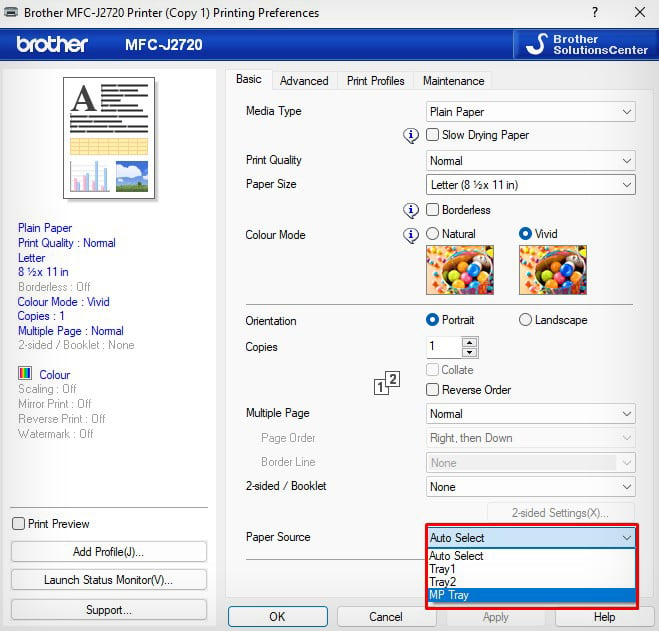 Klik Terapkan > OK. Cetak dokumen. Printer sekarang akan mengambil kertas dari baki umpan belakang.
Klik Terapkan > OK. Cetak dokumen. Printer sekarang akan mengambil kertas dari baki umpan belakang.
Atau, Anda juga dapat menggunakan panel sentuh printer Brother untuk mengubah sumber kertas menjadi baki umpan belakang.
Ketuk ikon Setelan di layar printer Anda.
 Pilih Semua Setelan.
Pilih Semua Setelan.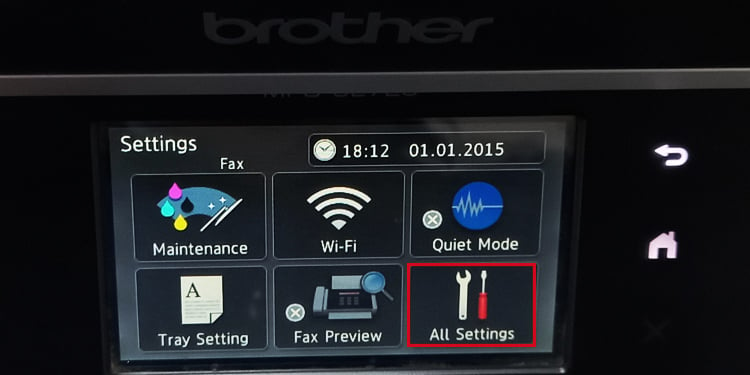
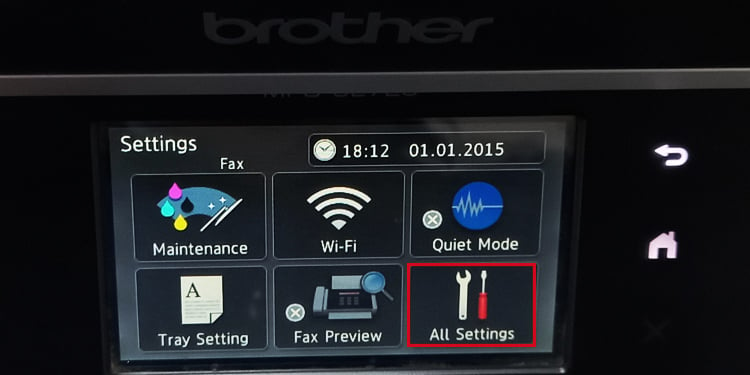 Gunakan opsi Pengaturan Umum.
Gunakan opsi Pengaturan Umum.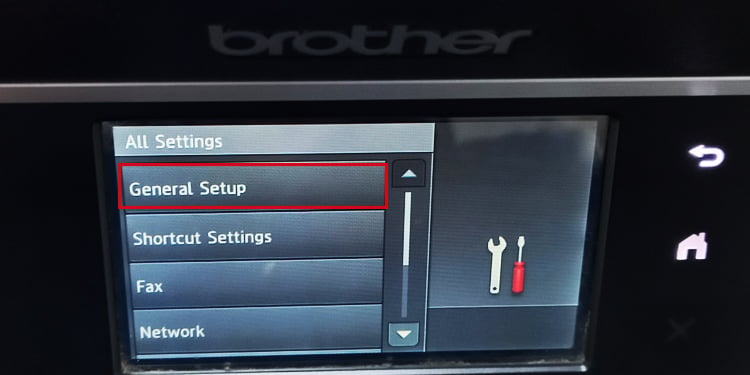
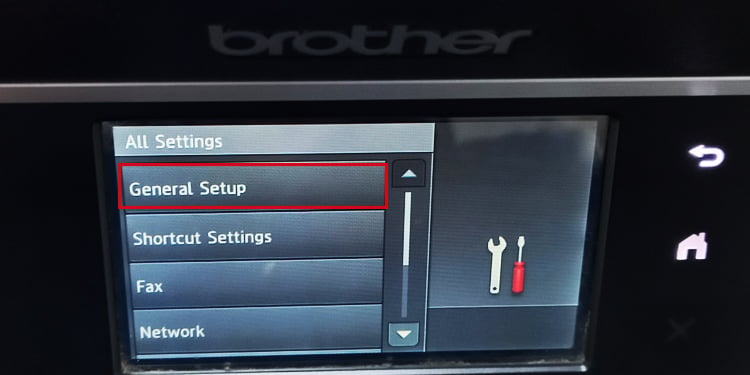 Ketuk Pengaturan Baki.
Ketuk Pengaturan Baki.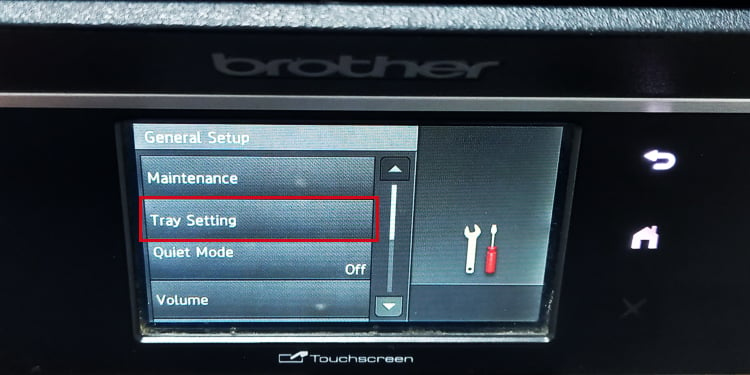
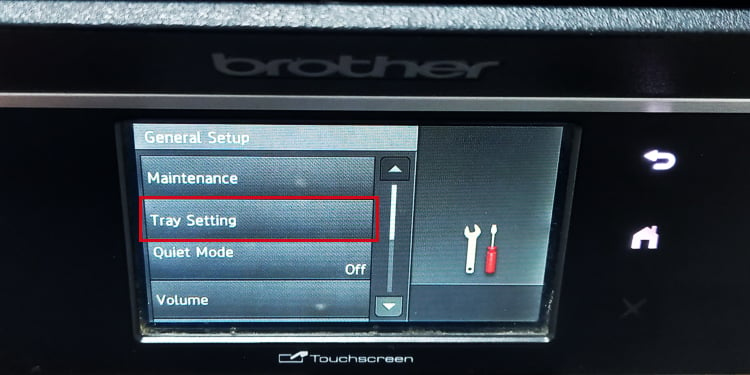 Pilih pengaturan baki untuk Salin, Cetak, atau Faks.
Pilih pengaturan baki untuk Salin, Cetak, atau Faks.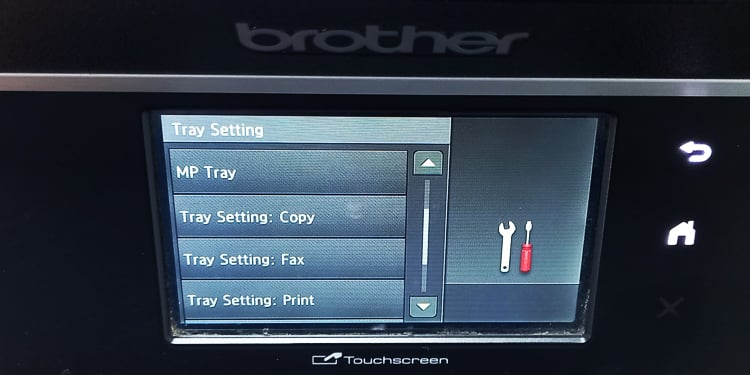
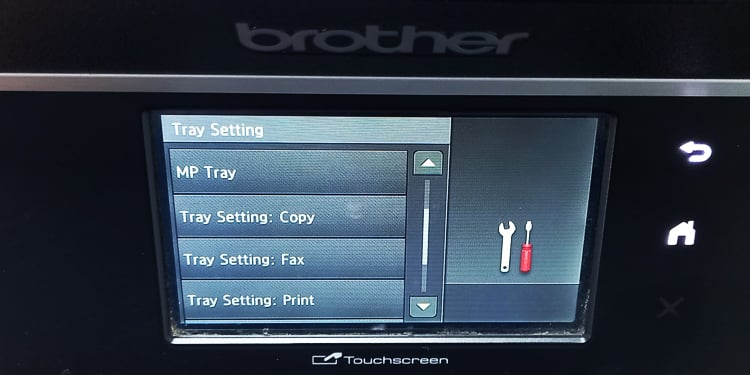 Ketuk Penggunaan Baki.
Ketuk Penggunaan Baki.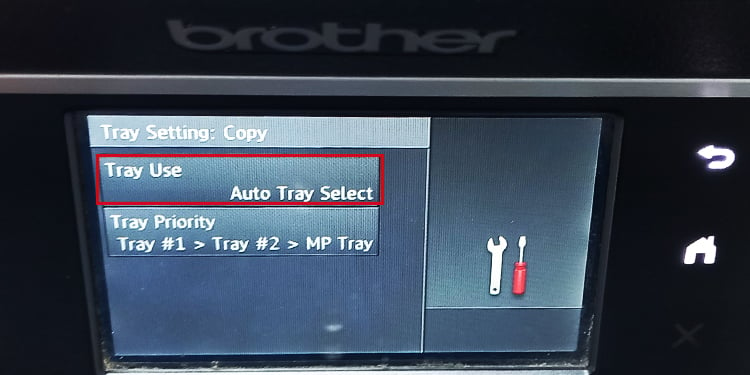
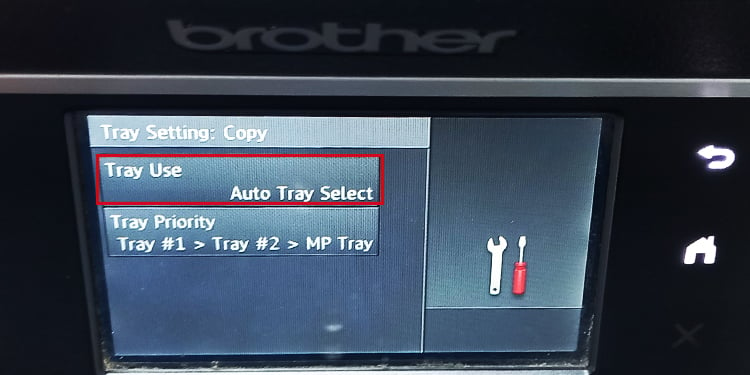 Pilih Baki MP.
Pilih Baki MP.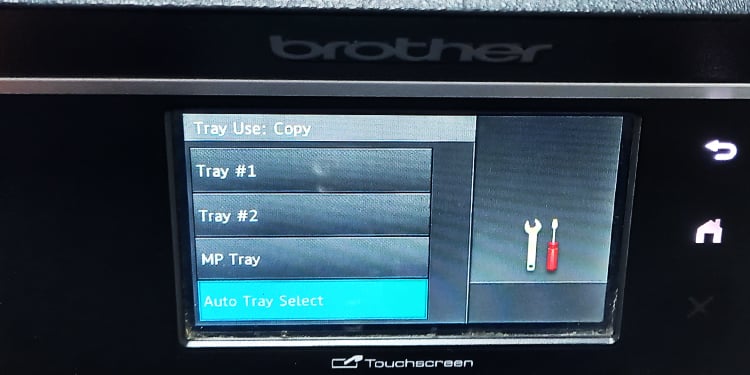
Di Printer Canon
Buka Jalankan. Ketik control printers dan tekan tombol Enter.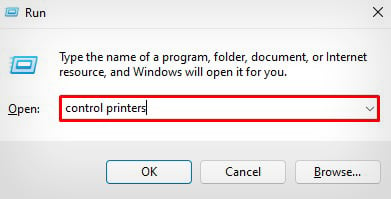
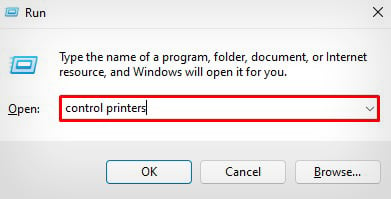 Klik kanan printer Anda nama, lalu pilih opsi Preferensi pencetakan.
Klik kanan printer Anda nama, lalu pilih opsi Preferensi pencetakan.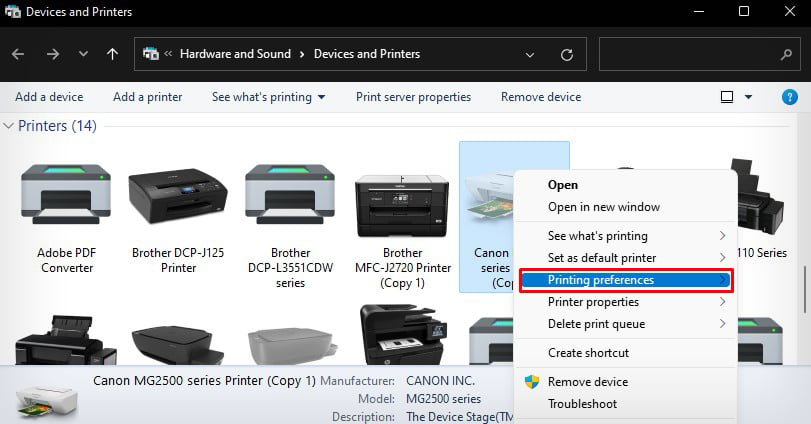
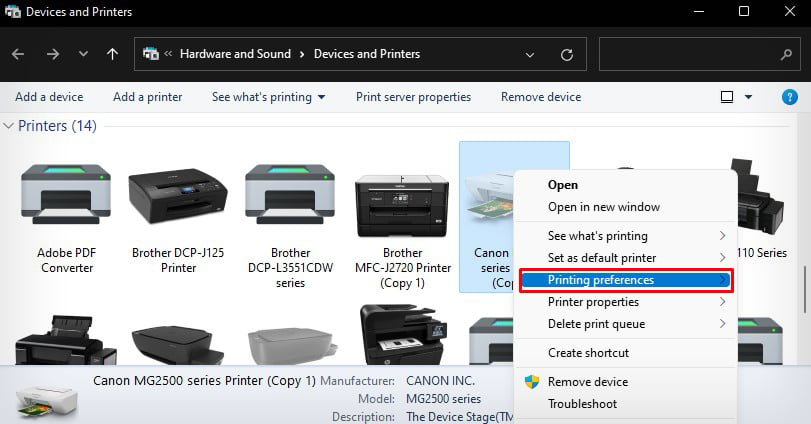 Pilih Baki Belakang di Sumber Kertas.
Pilih Baki Belakang di Sumber Kertas.
 Ketuk Terapkan > Oke untuk menyimpan perubahan.
Ketuk Terapkan > Oke untuk menyimpan perubahan.
Di Printer Epson
Buka Preferensi pencetakan printer Epson.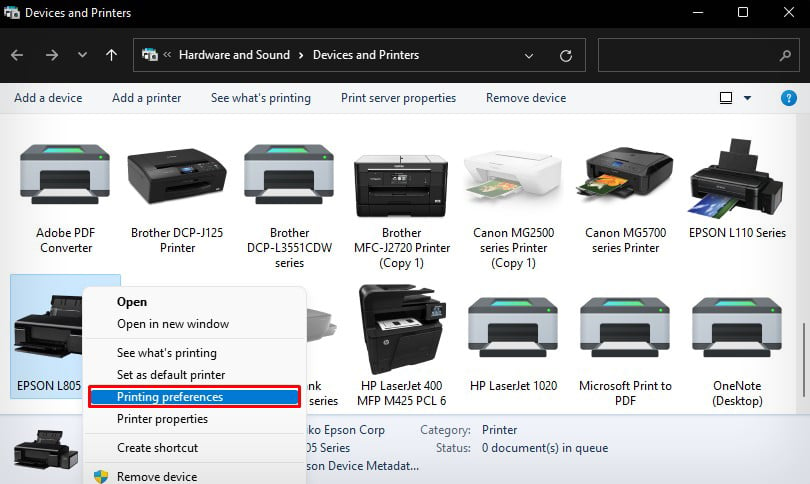
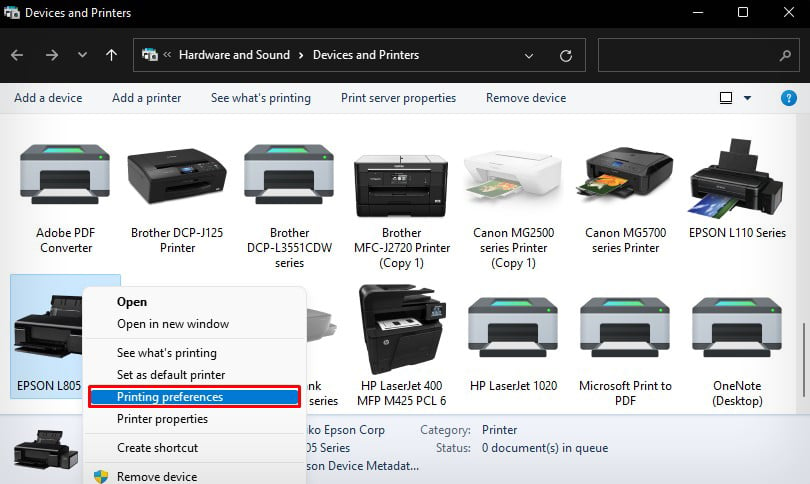 Pilih Umpan Kertas Belakang di Sumber Kertas.
Pilih Umpan Kertas Belakang di Sumber Kertas.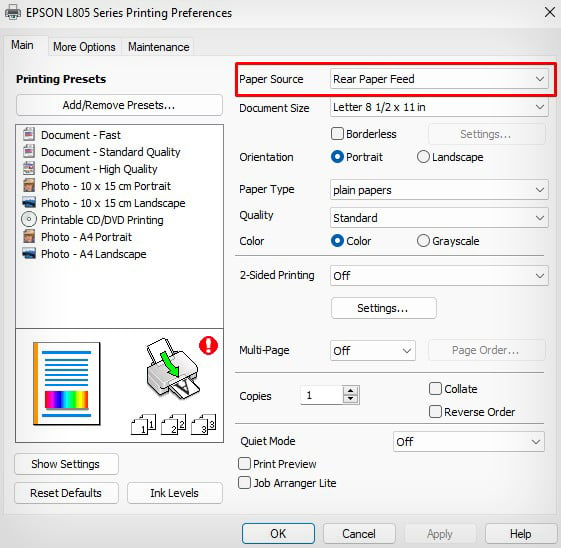
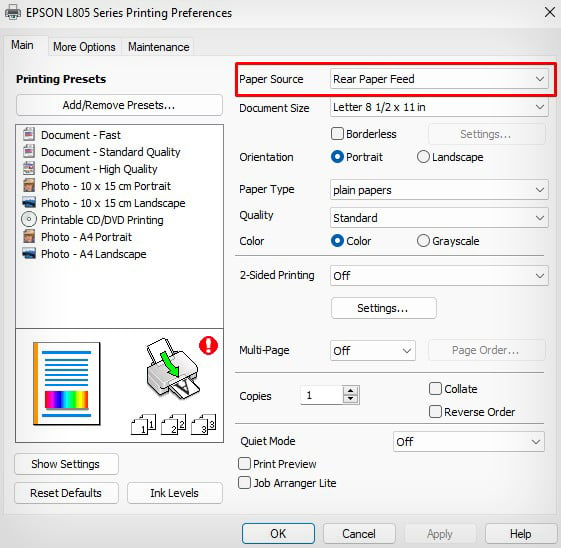 Tekan Terapkan > Oke.
Tekan Terapkan > Oke.
Di Printer HP
Buka Preferensi pencetakan printer HP.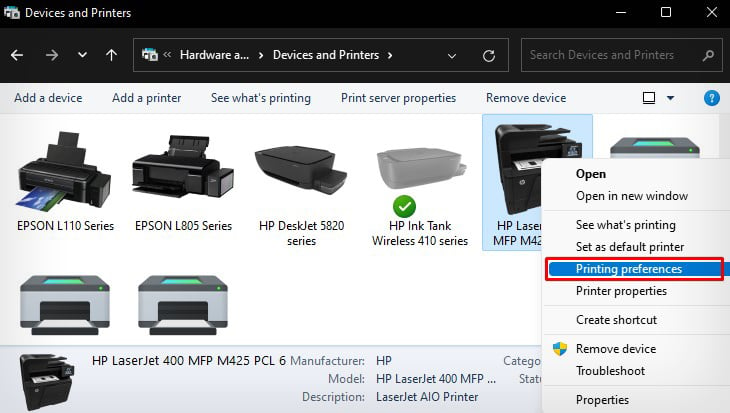
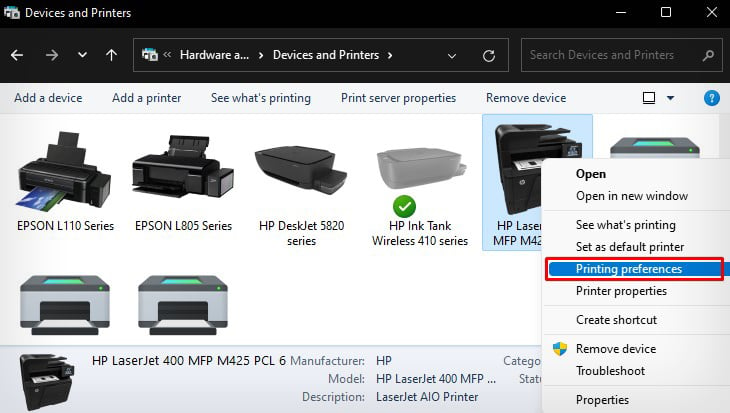 Pilih Sumber kertas yang benar dan klik Terapkan > Oke.
Pilih Sumber kertas yang benar dan klik Terapkan > Oke.